在Excel里有一段数据,如下图所示,是某个城市疫情期间每日发布的新增确诊人数和治愈人数,需要据此制作一份折线图,展现疫情发展趋势。

有的朋友会选择在【插入】选项卡下点击【二维折线图】,直接生成一份折线图:
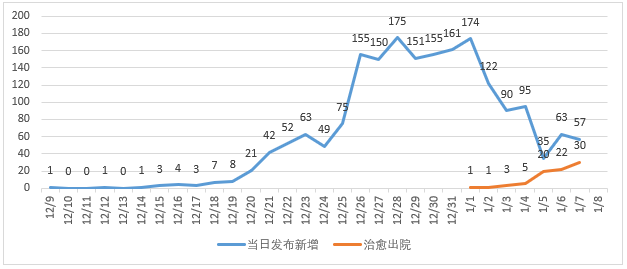
这图做的很快,但长的很草率图片。
而有的朋友会制作完成这样的折线图。
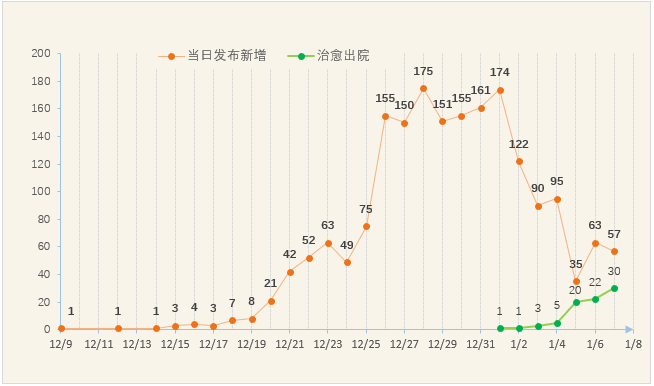
我要是TA,抛开社会关系和家庭财富这些事实不说,选谁就一目了然了吧?
打个响指,看我真诚的小眼神,其实第1份折线图稍加修改即可变成第2份的模样。
首先,修改下两个折线图的线条和标记的样式。
选中”当日发布新增”系列,打开[设置数据格式]窗格。[线条]设置为实线,[颜色]为橙色,[宽度]为一磅。
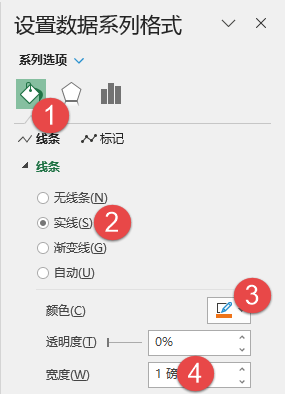
切换到[标记]选项卡。[选项]设置为内置圆形,[大小]为5;[填充]设置为纯色填充,颜色橙色;[边框]设置为无线条。
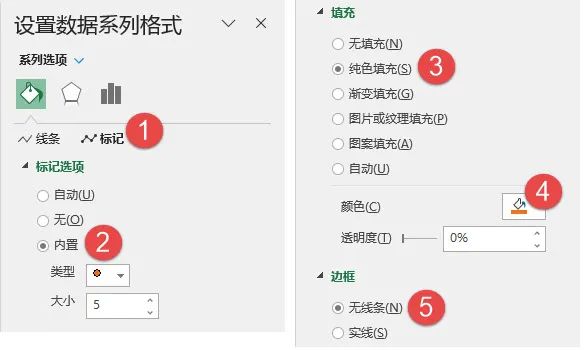
用同样的方式设置”治愈出院”系列,将其线条和标记修改为绿色。橙色传递警示,绿色表达希望。
修改图表填充色,并将网格线设置为主轴次要网格线,返回结果如下:
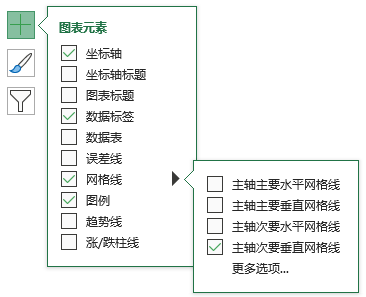
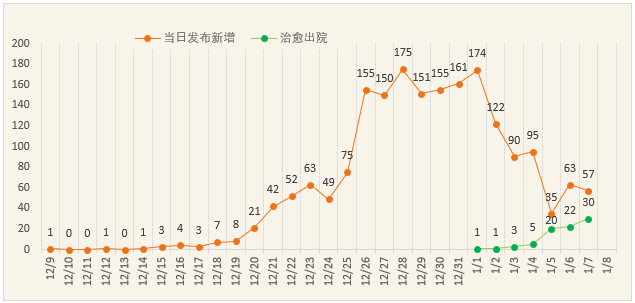
……
此时你面前的折线图就已经有模有样了,但还有两个小问题:
1、横坐标的日期过于拥挤
2、数据标签中的0值不应显示
先解决第1个问题。
当日期过于拥挤时,我们可以选择隔一日显示一日。选中横坐标轴,切换到[坐标轴选项],坐标轴类型设置为[日期坐标轴],单位→大→设置为2。
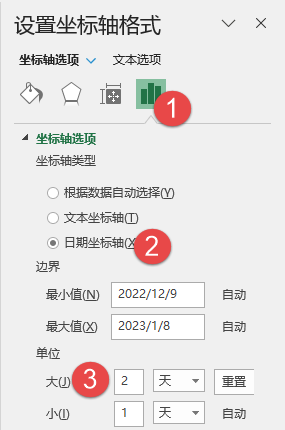
但日期标签的位置不大准确,它处于两个日期之间,态度模棱两可。
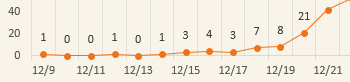
为了解决这个问题,我们可以在设置坐标轴格式对话框中,将坐标轴的位置调整为[在刻度线上]
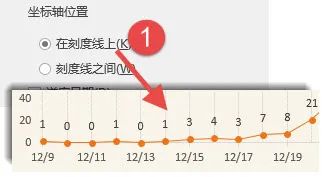
……
再解决第2个问题:让数据标签中的0值不应显示
这事方法有很多,最直接了当的是设置标签的数字格式。
不过新手朋友首先想到的可能是查找替换。选中数据源区域,打开查找与替换对话框,将0值精确替换为空。

然后就发现图表中的折线喝断片了。
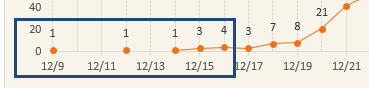
右键点击图表,依次点击[选择数据]→[隐藏的单元格和空单元格],在打开的对话框中,将[空单元格显示为:]设置成[用直线连接数据点],即可使折线图恢复连续状态。
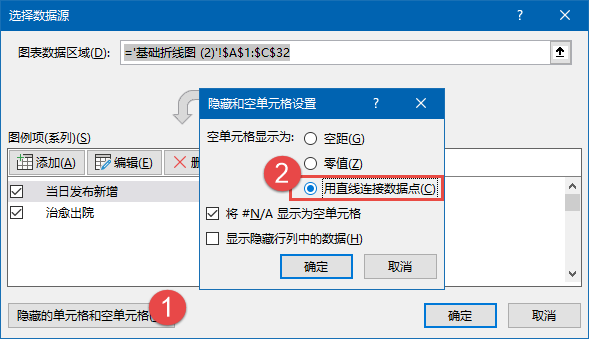
最后再适当调整下坐标轴线条的颜色、箭头类型等,一个看起来正儿八经的折线图就大功告成了。
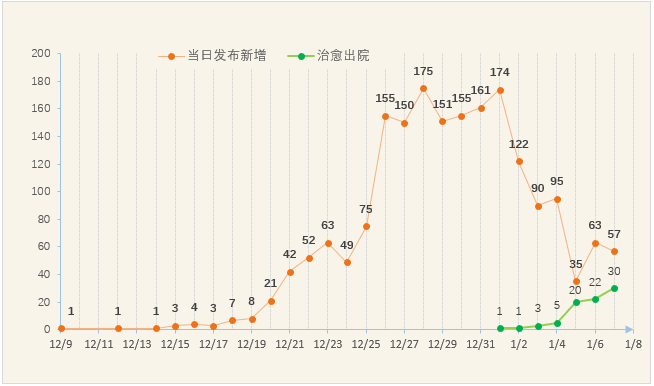
只看不练假把式,下载案例文件动手试一下吧。打个响指,下周见。
案例文件下载百度网盘…
https://pan.baidu.com/s/1xVS7TKU07NwGGh8wUriyPg?pwd=mv92

 ExcelHome
ExcelHome







